
MPG dosyaları sıkıştırılmış bir video formatıdır. Yükleyelim, hangi yazılım ürünleri ile belirtilen uzantılı silindirleri oynatabilirsiniz.
MPG Açılış Programları
MPG'nin bir video dosyası formatı olduğundan, bu nesneler medya oynatıcılar kullanılarak çoğaltılabilir. Ek olarak, bu tür dosyaları kaybetmiş diğer bazı programlar vardır. Çeşitli uygulamaları kullanarak belirtilen silindirlerin açılış algoritmalarını düşünün.Yöntem 1: VLC
MPG oynatımı öğrenmeye başlayalım, VLC oynatıcıdaki eylemlerin değerlendirilmesinden algoritmayı başlatın.
- WLS'yi etkinleştirin. "Medya" konumuna tıklayın ve "dosyayı aç" seçeneğine devam edin.
- Video seçimi penceresi görüntülenir. MPG konumunu hareket ettirin. Seçimi yapma, Aç'ı tıklayın.
- Rulo VLC kabuğuna başlayacaktır.
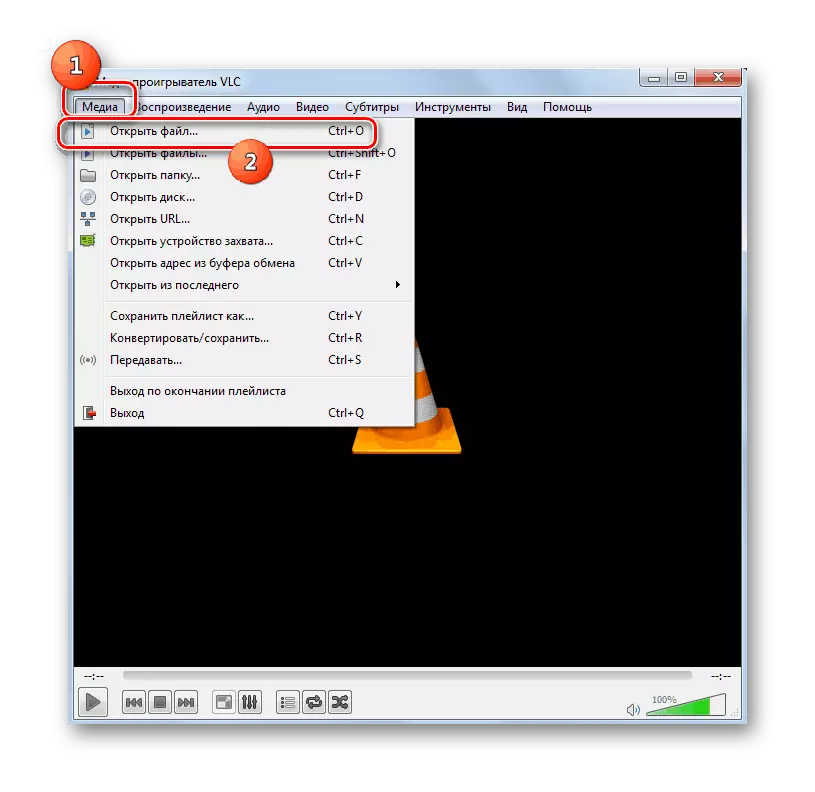
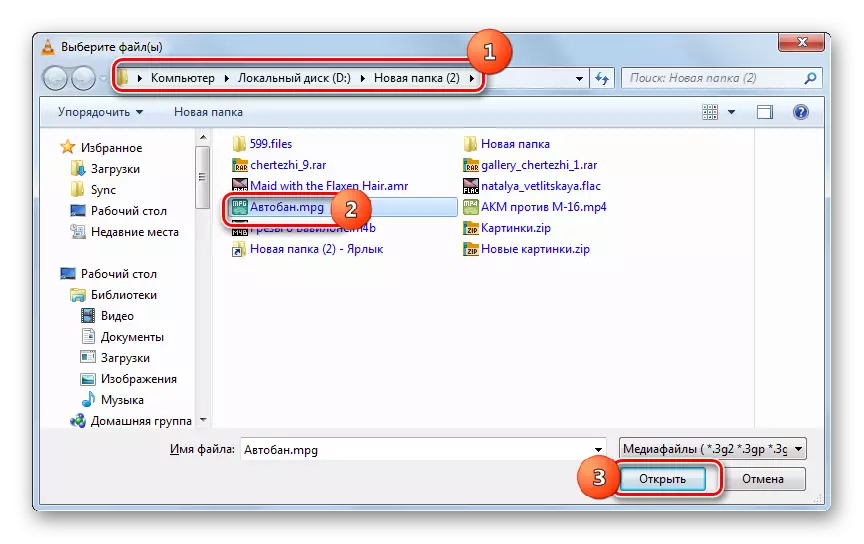
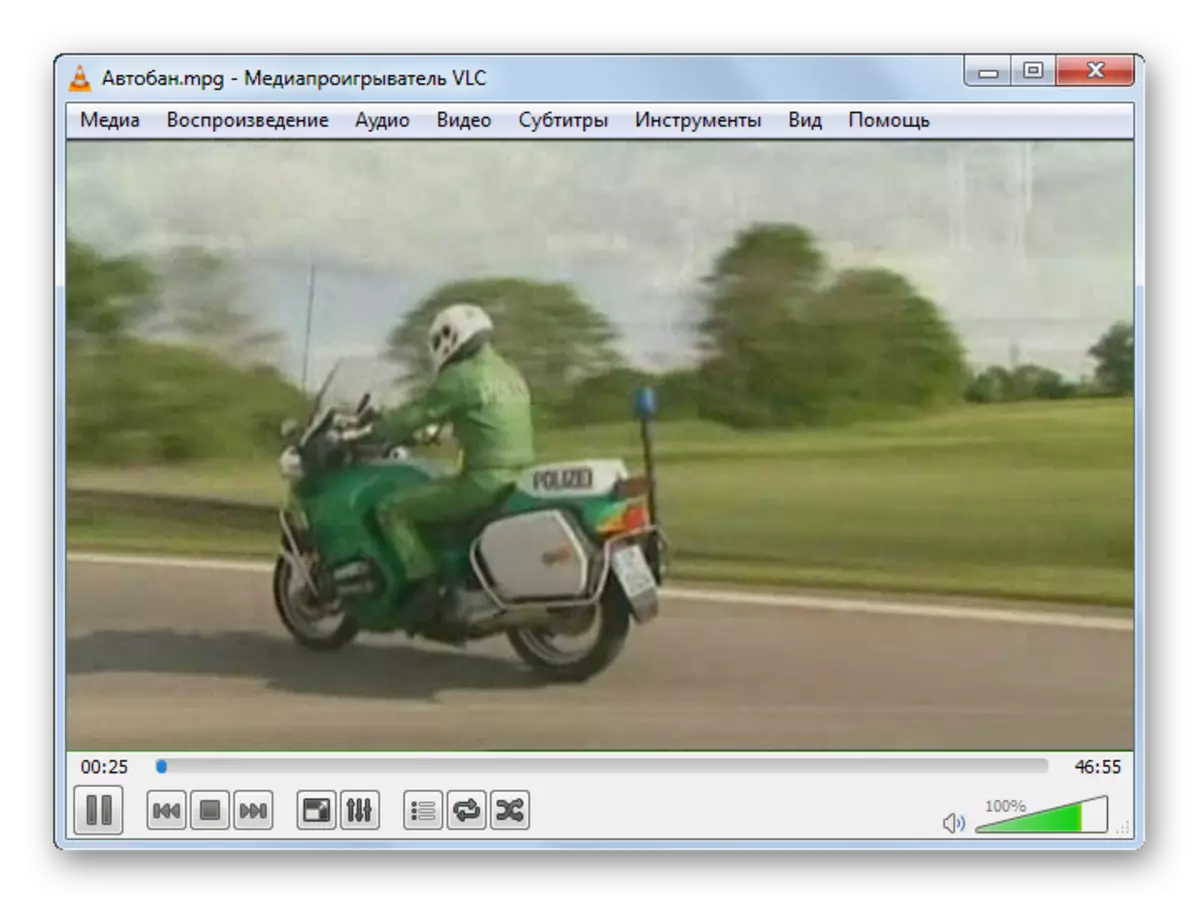
Yöntem 2: GOM Player
Şimdi Gom Media Player'da aynı eylemi nasıl yapacağınızı görelim.
- GOM Player'ı açın. Marka amblemine tıklayın. "Açık Dosya (S) ..." seçeneğini seçin.
- Seçim penceresi, önceki uygulamadaki uygun alete çok benziyor. Burada da, rulo yerleşiminin klasörüne gitmeniz gerekir, tayin edin ve "Aç" ı tıklayın.
- GOM Player video oynatmaya başlayacak.
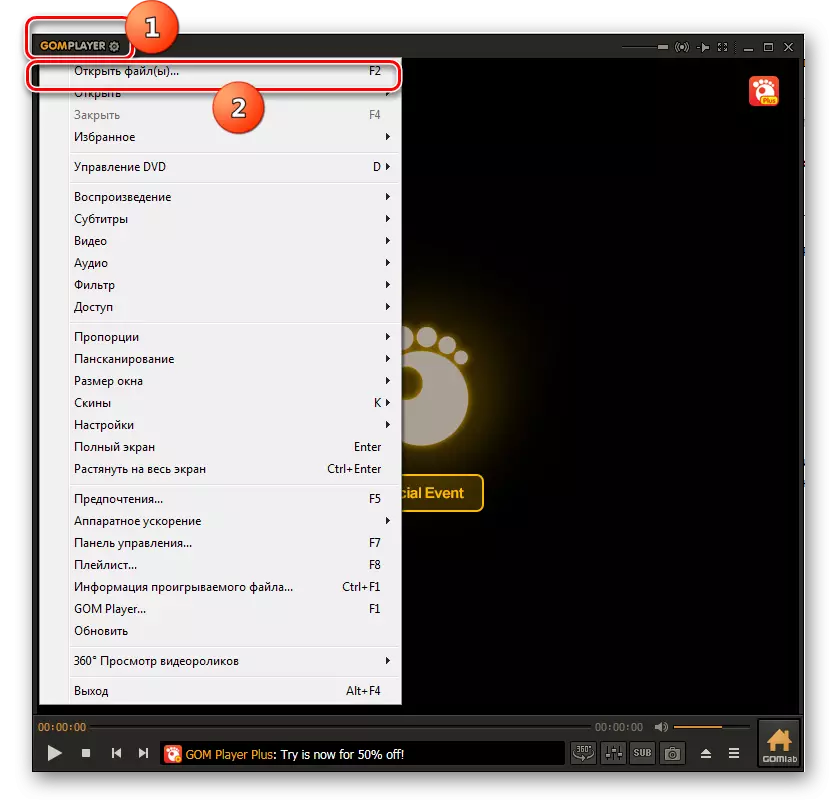
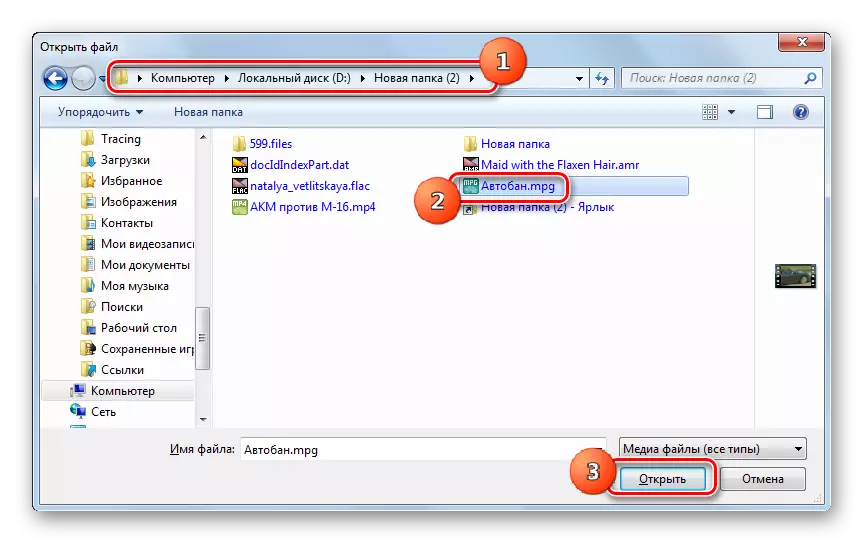

Yöntem 3: MPC
Şimdi MPC çalarını kullanarak MPG roller oyununu nasıl çalıştıracağınızı görelim.
- MPC'yi etkinleştirin ve menüye tıklayarak "Dosya" ı tıklayın. Ardından "Hızlıca Bir Dosyayı Açın ..." üzerine tıklayın.
- Bir video seçim penceresi görünecektir. MPG konumunu girin. Nesneyi not edin, "Aç" kullanın.
- MPC'de Kayıp MPG çalışıyor.
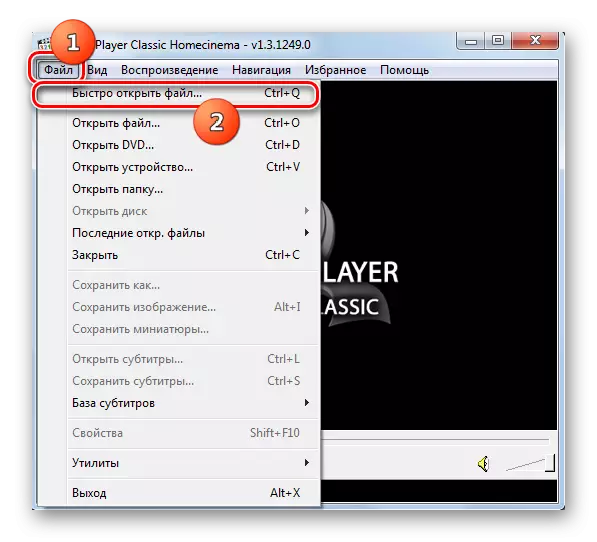


Yöntem 4: KMPlayer
Şimdi dikkatimiz KMPlayer oyuncusundaki genişlemeyle bir nesneyi açma sürecine çekilecektir.
- Kmplayer'ı çalıştır. Logo Geliştiricisine tıklayın. "Dosya (S) 'ni kontrol edin.
- Seçim penceresi etkinleştirilir. Videonun yerini girin. Tasarlamak, "Aç" tuşuna basın.
- KMPlayer'da Kayıp MPG etkinleştirildi.
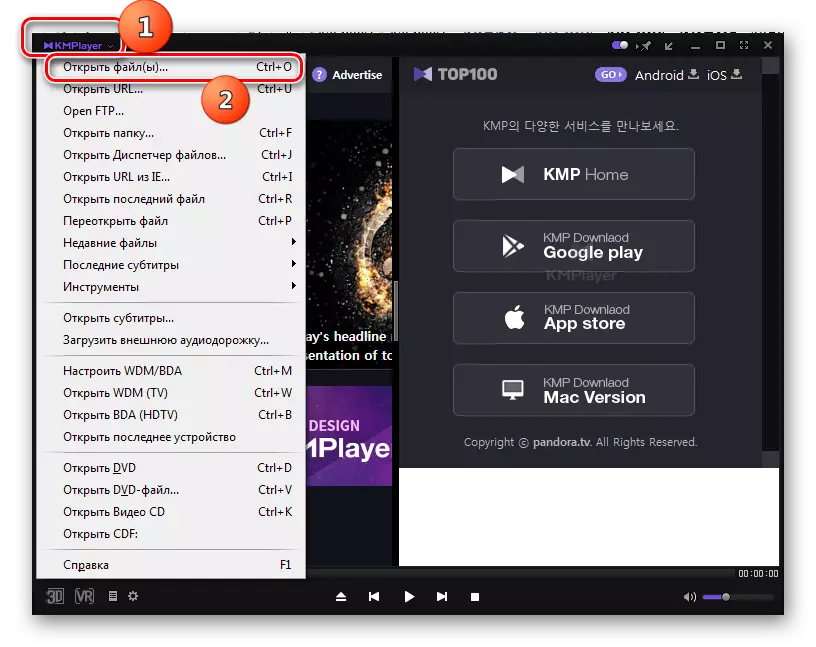
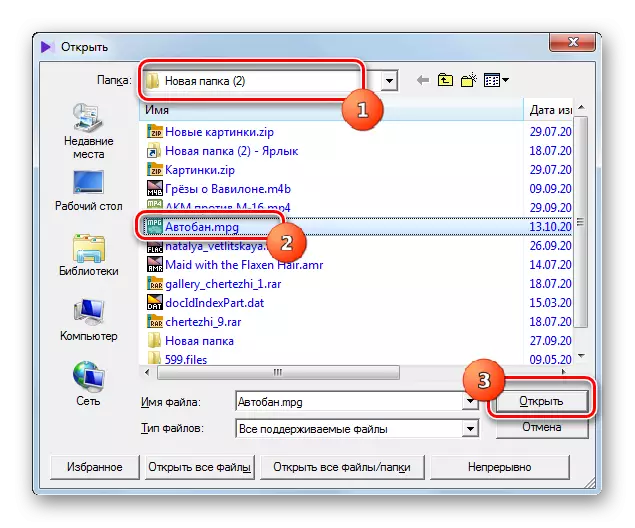

Yöntem 5: Hafif Alaşım
Oyuncuların bir başkası, dikkatini önemsemek, hafif alaşımdır.
- Işık alaşımını çalıştırın. "Dosya Açık" simgesine tıklayın. Kontrol panelinin altındaki aşırı bir sol elemandır ve tabanın altında üçgen şekilli bir şeklidir.
- Video seçim penceresi başlatıldı. MPG konumuna dönerek, bu dosyayı seçin. "Aç" ı tıklayın.
- Video oynatmayı başlatır.
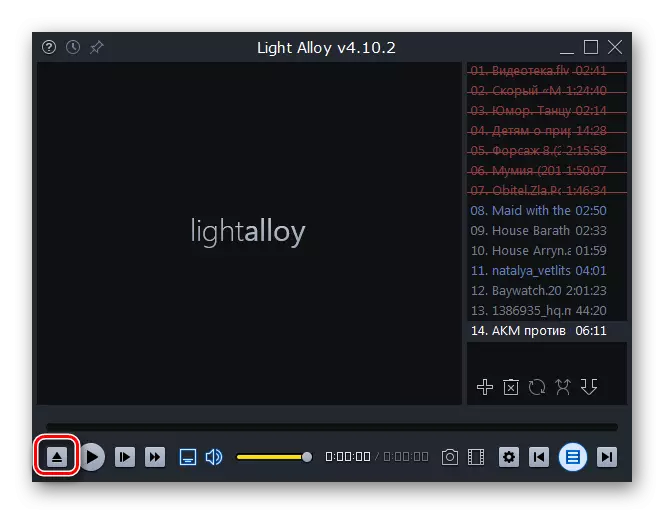


Yöntem 6: Jetaudio
Jetaudio uygulamasının, her şeyden önce ses dosyalarını çalmak için, MPG videolarını çalabilir.
- Jetaudio'yu etkinleştirin. Sol üst köşedeki simgeler grubunda, ilk önce tıklayın. Bundan sonra, kabuk programının içindeki boş alana sağ tıklayın. Dosya Ekle menüsü öğesine gidin. Açılan listede, öğeyi aynı ada göre seçin.
- Bir medya dosya seçimi penceresi açılır. Rulo yerleştirme kataloğuna gidin. MPG'yi vurgulayın, "Aç" tuşuna basın.
- Seçilen dosya önizleme olarak görüntülenecektir. Oynatmaya başlamak için, üzerine tıklayın.
- Video oynatma başlayacaktır.
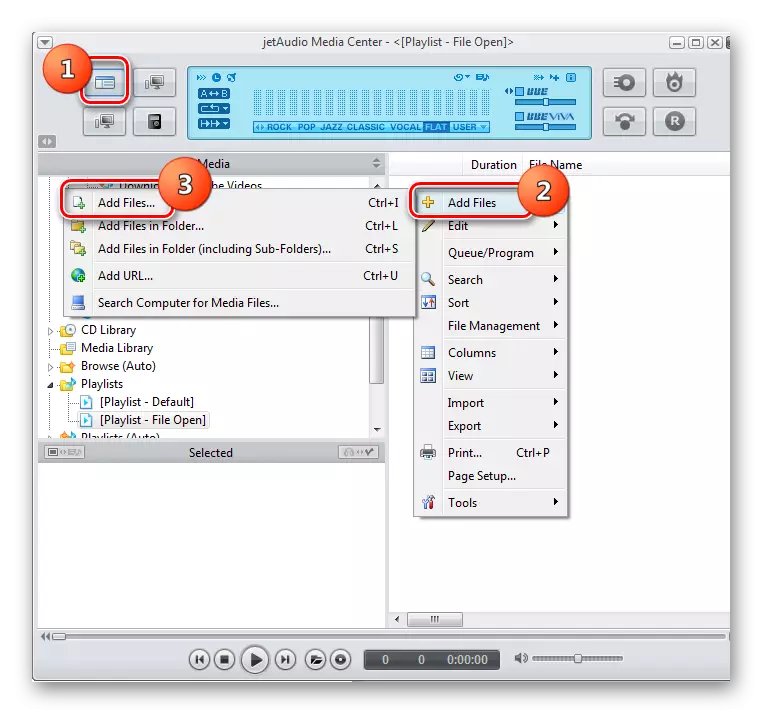

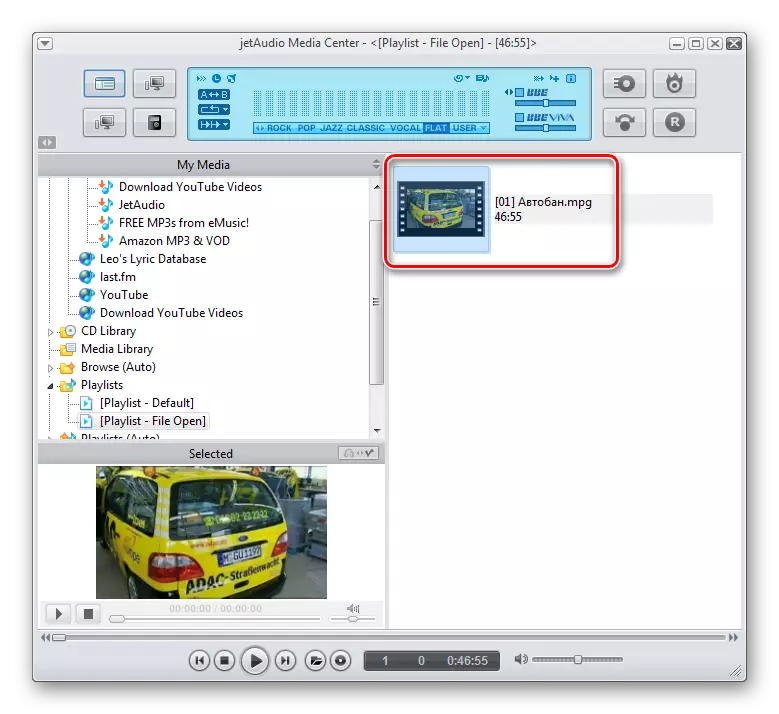

Yöntem 7: Winamp
Şimdi Winamp programında MPG'nin nasıl açılacağını görelim.
- Winamp'ı etkinleştirin. Dosya'yı ve ardından açılan listede, "Dosyayı Aç" seçeneğini seçin.
- Silindirin bulunduğu yerde açılan penceredeyken, işaretleyin ve "Açık" tuşuna basın.
- Video dosyası başladı.
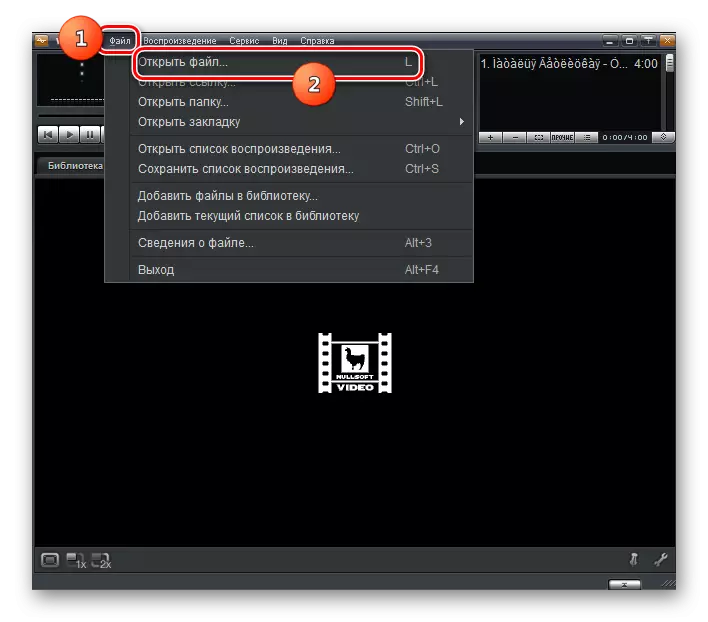
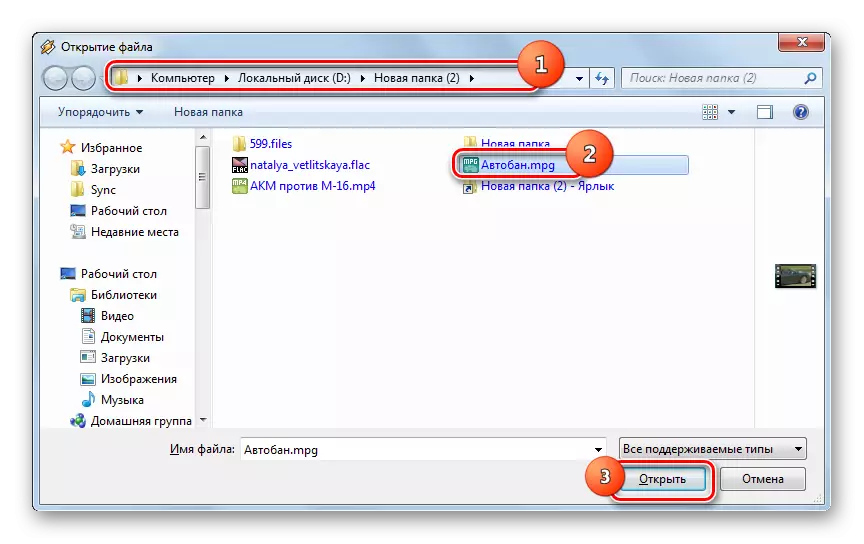
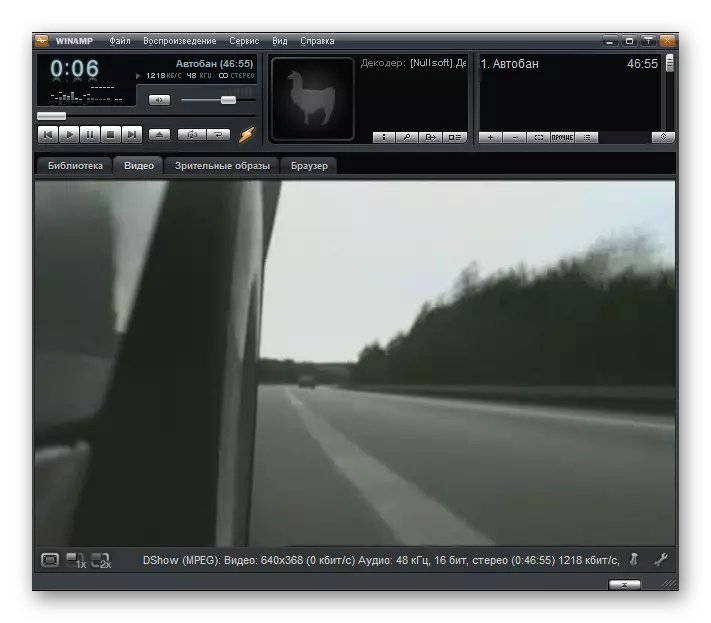
Winamp geliştiricileri için desteğin durdurulması nedeniyle, program MPG oynatırken programın bazı modern standartları desteklemeyeceği belirtilmelidir.
Yöntem 8: XnView
Sadece video oynatıcılar MPG'yi değil, aynı zamanda XNView'u ifade eden dosyaların izleyicilerini de oynatabilir.
- XnView'ı etkinleştirin. "Dosya" ve "Açık" konumlarından geç.
- Seçim kabuğu başlar. MPG konum alanına geçerek, silindiri seçin ve "Aç" ı tıklayın.
- Video oynatma XNView'da başlayacaktır.
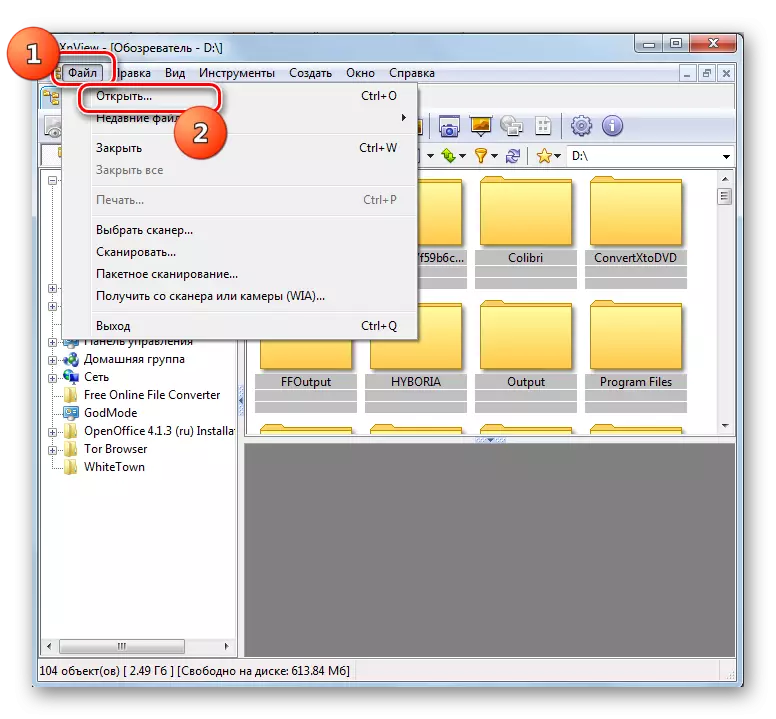


XnView ve MPG oynatmayı destekler olsa da, ancak mümkünse videoyu kontrol edin, bu görüntüleyici medya oynatıcılar için önemli ölçüde düşüktür.
Yöntem 9: Evrensel Görüntüleyici
MPG kaybını destekleyen bir başka görüntüleyici, vagon görünümü denir.
- İzleyiciyi çalıştırın. "Dosya" ve "Açık ..." seçeneğini tıklayın.
- Açılış penceresinde, MPG konumuna giriş yapın ve videoyu vurgulayın, "Aç" kullanın.
- Video oynatma başlar.

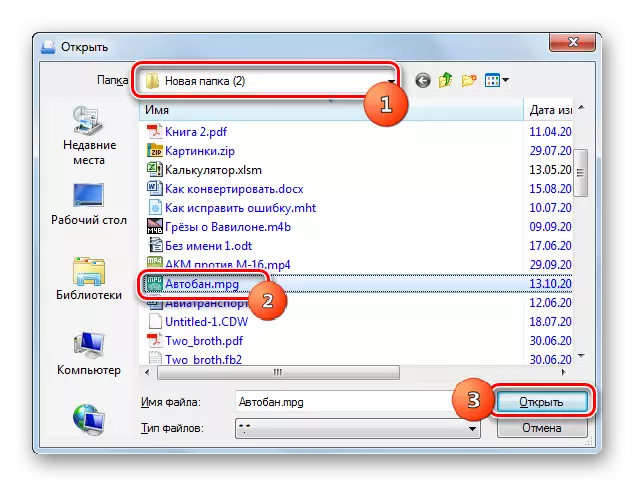
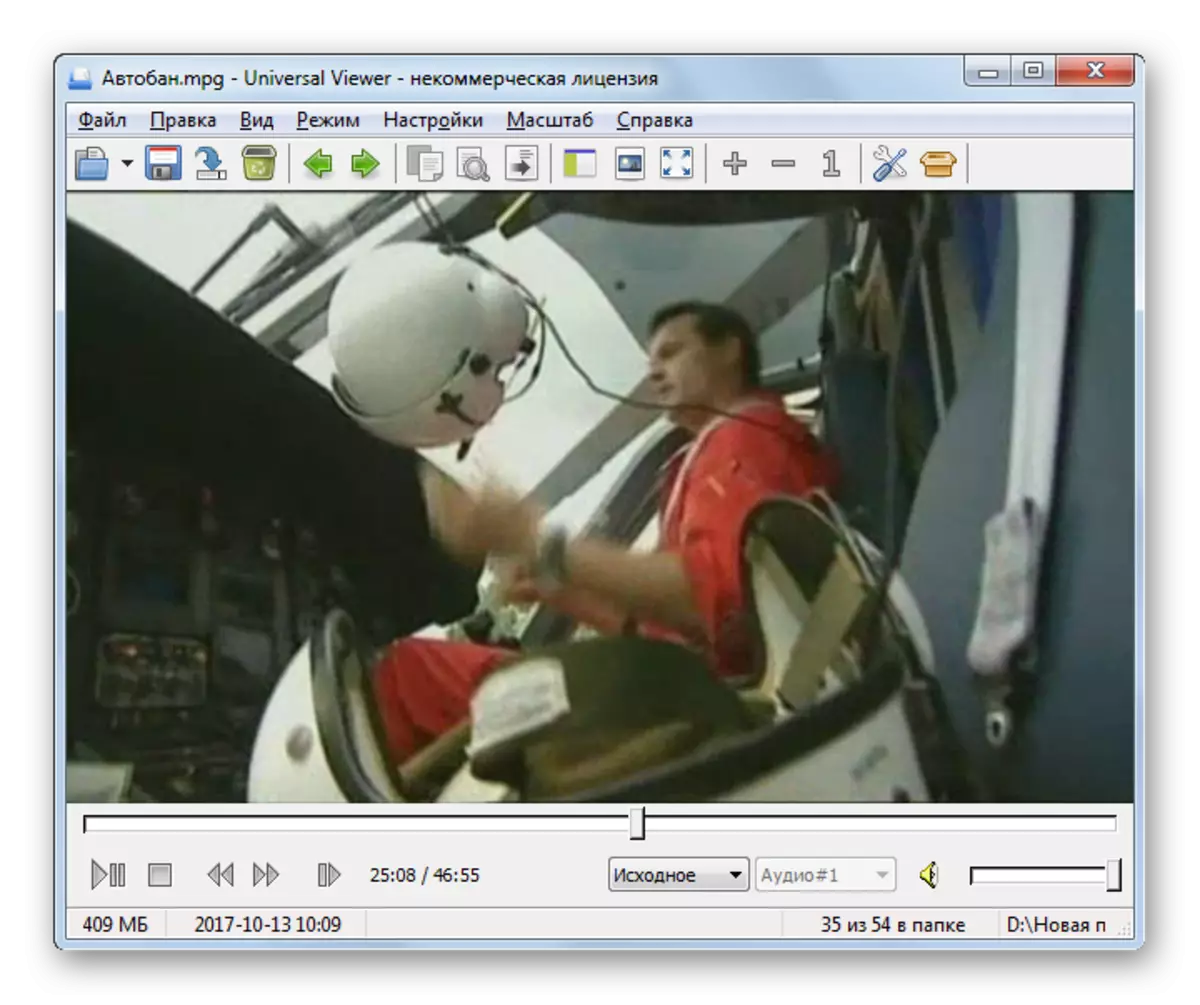
Önceki durumda olduğu gibi, MPG'yi evrensel görüntüye yönlendirmek için olanaklar, medya dosyası oynatıcılarla karşılaştırıldığında sınırlıdır.
Yöntem 10: Windows Media
Son olarak, MPG'yi, diğer yazılım ürünlerinin aksine, PC'de Windows işletim sistemiyle yüklenmesi gerekmeyen Windows Media Player'ı kullanarak MPG'yi açabilirsiniz.
- Medya pencerelerini çalıştırın ve aynı zamanda MPG'nin yerleştirildiği dizindeki "Explorer" nı açın. Sol fare düğmesini (LKM) çekerek, videoyu "Explorer" den, "Elements'i sürükle" ifadesinin bulunduğu Windows Media'nın bir kısmına sürükleyin.
- Windows Media'daki video oynatma başlayacaktır.
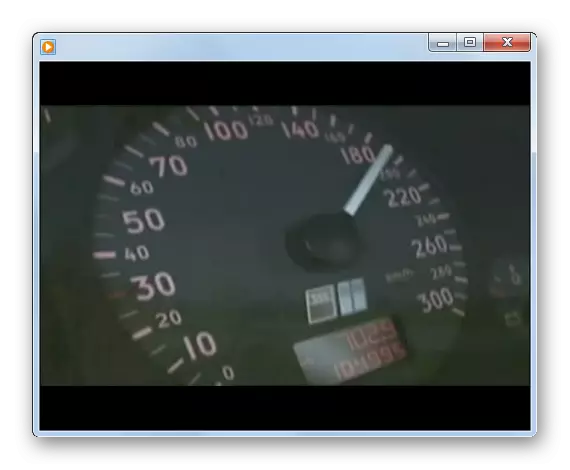
Bilgisayarınızda daha fazla medya oynatıcınız yoksa, "Explorer" bölümündeki iki kez LCM'yi tıklatarak Windows Media'da MPG çalıştırabilirsiniz.
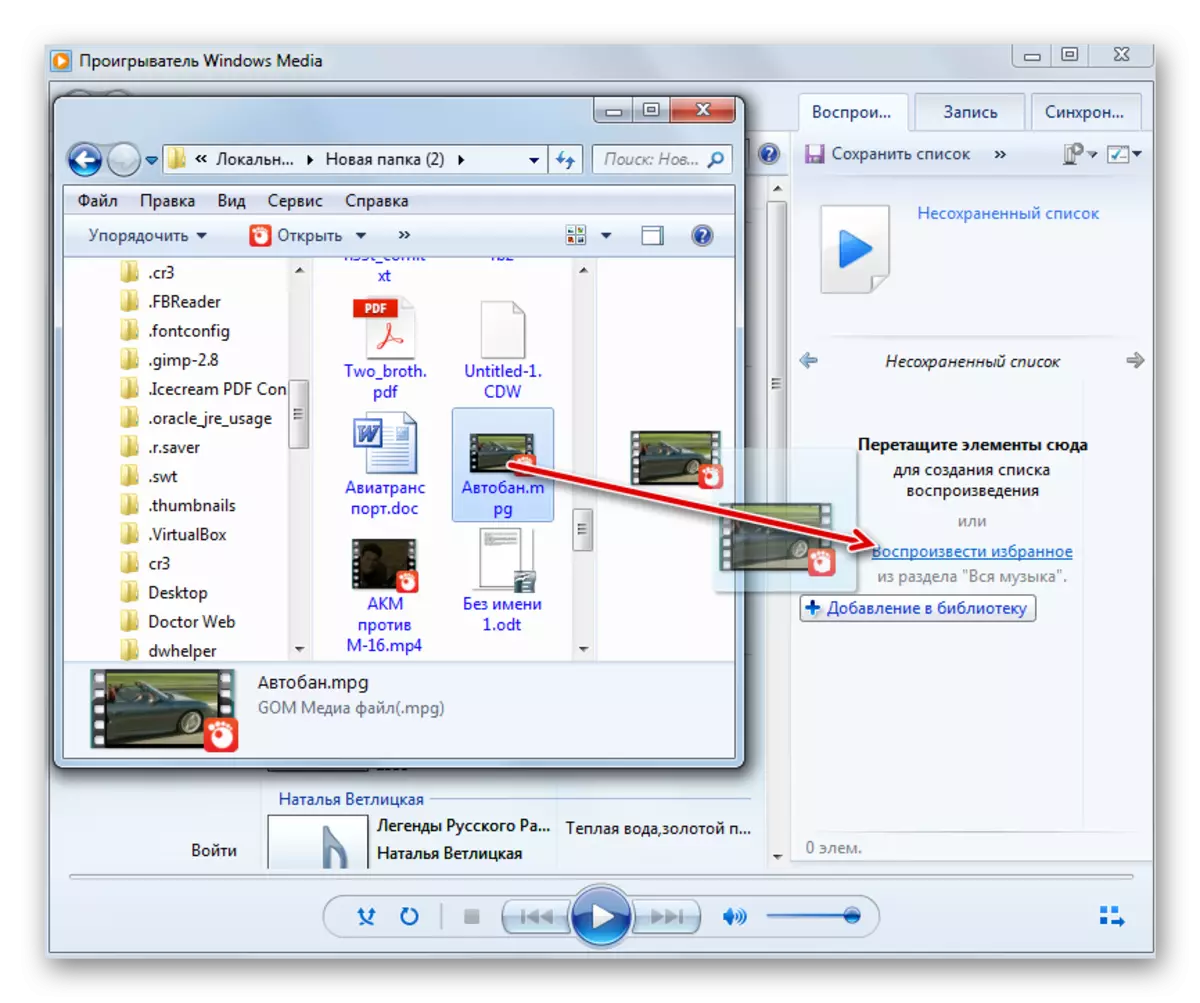
MPG video dosyalarını oynatabilen birçok program var. Sadece en ünlü olanları var. Tabii ki, bu, her şeyden önce medya oynatıcılar. Oynatma farkı ve aralarında video yönetimi olasılığı oldukça küçük. Böylece seçim yalnızca kullanıcının kişisel tercihlerine bağlıdır. Ek olarak, bu formatın silindirleri, dosyaların bazı izleyicileri kullanılarak görüntülenebilir, bununla birlikte, ekran kalitesinin video oynatıcılardan aşağılıktır. Yerleşik Windows Media Player'ı kullanabileceğiniz gibi, adlandırılmış dosyaların adlarını görüntülemek için üçüncü taraf yazılımı yüklemek gerekli değildir.
